PHOTOSHOP 实例
目标:灵活运用图层模式及各种样式.
原图:

效果图:

制作步骤:
1.打开PHOTOSHOP CS,新建宽度为1像素,高为2像素的RGB格式文件.
2.将其中一像素填充为黑色:如右图所示:
3.全选,单击"编辑"-"定义图案",将些图片定义为图案.
4.打开素材并新建一图层,单击"编辑"下的"填充",在自定义下选择刚定义的图案,并设置透明度60%-80%.如下图:
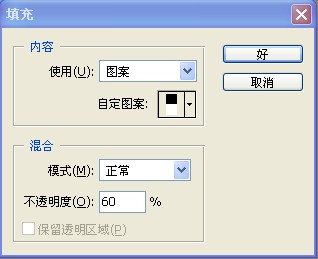
5.在图层面板中将模式设置为:叠加,如下图:

设置叠加后效果如下图:
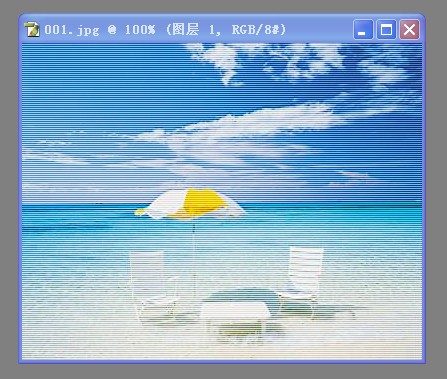
6.单击文字工具,设置一种字体(本例中为华文彩云),输入文字.
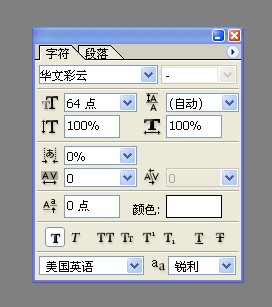
7.右击文字图层,选择"混合选项",如下图:
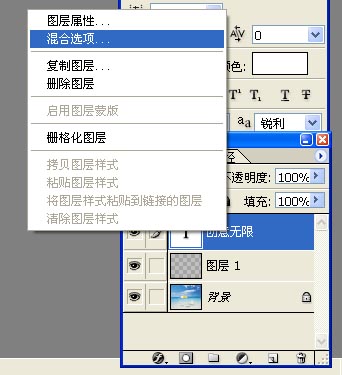
8.在样式列表中选择一种自己喜欢的样式(本例使用样式为:雕刻天空)
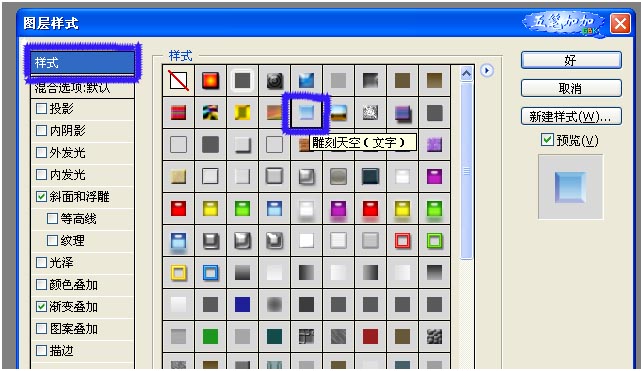
确定后效果如下图所示:

使用其它样式效果如下图:
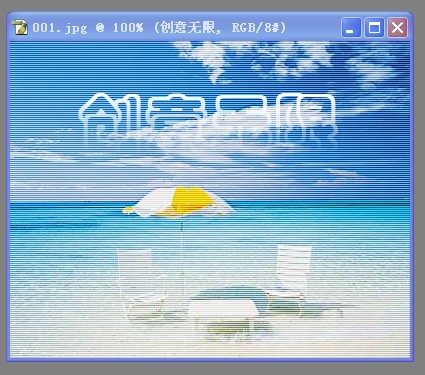

终于结束了,怎么样,效果还满意吗?还不快快行动,体验下设计的乐趣!


